Win10系統的屏幕解鎖姿勢比較多,密碼解鎖,PIN解鎖,圖片解鎖等任何一個方式都可以進入桌面。而使用圖片解鎖的話,在圖片上點擊特定的點才可以將電腦屏幕解鎖,要怎麼設置圖片解鎖呢?
操作步驟:
1、在“開始菜單”點擊鼠標右鍵,點擊“設置”,再點擊“賬戶”,如圖所示:
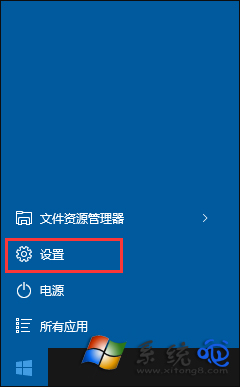
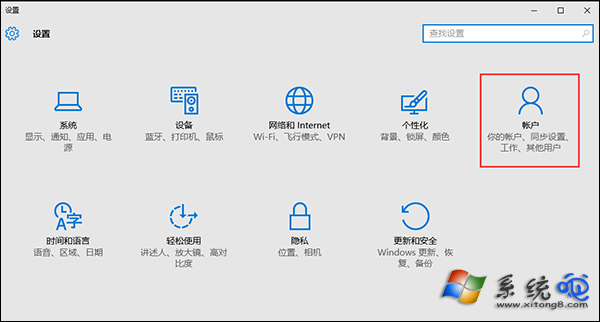
2、點擊“登錄選項”,在右側找到“圖片密碼”,點擊“添加”,如圖所示:
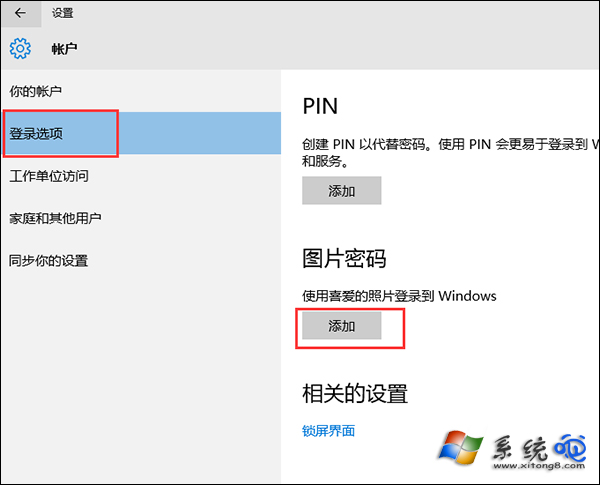
3、在彈出的驗證窗口中,輸入當前用戶密碼後,點擊“確定”,如圖所示:
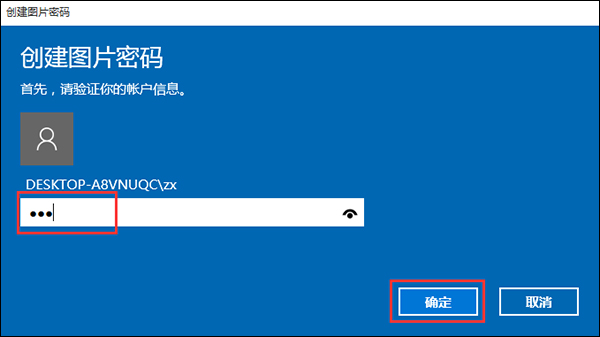
(若當前用戶未設置密碼需先設置普通密碼,作為忘記圖片密碼的備用鑰匙)
4、選擇一張喜歡的圖片作為圖片密碼,再點擊“使用此圖”,如圖所示:
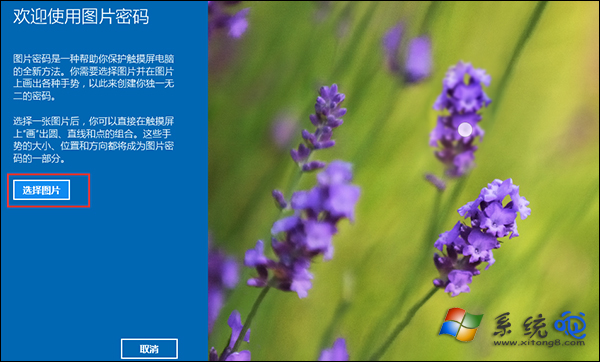
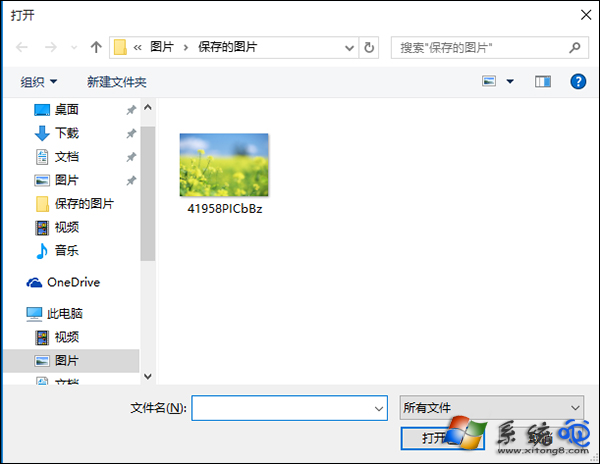
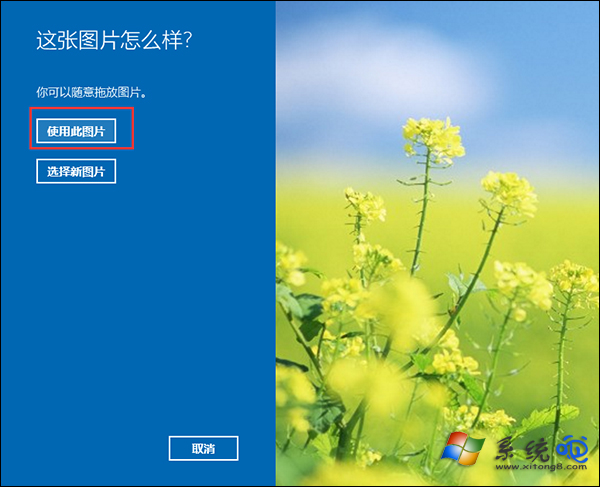
5、在圖片上隨意畫三個手勢(點、線或圓),然後再重復一次,最後點擊“完成”即可,如圖所示:
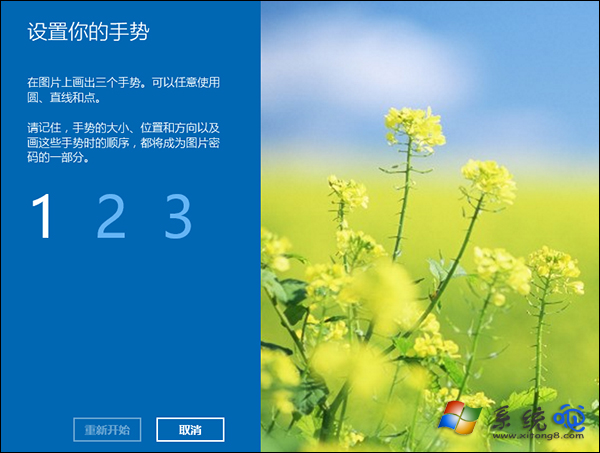
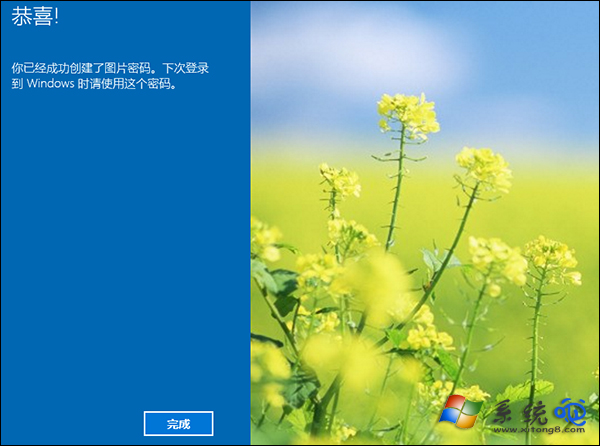
圖片解鎖是一個新穎的解鎖方式,不用記住枯燥的密碼,只需要記下你在圖片上設置的密碼,就可以做到解鎖的目的。